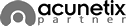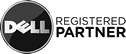Levelezés
Levelezés beállítása Outlook 2015 alatt:



Levelezés beállítása Thunderbird alatt:
1. Eszközök > Postafiókok beállításai
2. Postafiók műveletek > Postafiók hozzáadása
3. Megadjuk az e-mail címet és jelszót

4. Folytatás, majd speciális beállítások

Levelezés beállítása GMAIL alatt:.
1. Gmailben a jobb felső részen van egy fogaskerék ikon, azt kell lenyitni, majd a beállítások részt választani.
2. A megjelenő részen a Fiókok és importálás tabot kell választani.
3. Saját tulajdonú POP3-fiók felvétele-re kell menni. Ekkor egy felugró ablakot fogsz látni, ebben kell végrehajtani a beállításokat.
4. A következő adatokat kéri majd sorban:
Email cím: emailcim@domain.hu
Következő lépésben kérni fogja a jelszót és a felhasználó nevet:
Felhasználónév: emailcim@domain.hu
Jelszó: jelszó
Pop szerver: mail.mediaart.hu
5. Következő lépésben megkérdezi, hogy szeretn e küldeni róla levelet. Itt azt kell választani, hogy igen, majd a következő beállításokat kéri:
SMTP szerver: mail.mediaart.hu
Port: 465 (nem ez lesz kiválasztva, erre kell cserélni, ez fontos)
Felhasználónév: emailcim@domain.hu
Jelszó: jelszó
6. Ezek után ellenőrzi a hitelesítési beállításokat, és küldeni fog egy levelet.
"Gmail – visszaigazolás: levél küldése a(z) emailcim@domain.hu címről" tárggyal, amiben található linkre kell kattintani, vagy a kódot bemásolni az előbbi ablakban, ahol a beállításokat elvégezted. Bezárhatod a beállítások ablakot.
7. A leveleket ezentúl már le fogja tölteni automatikusan.
Ui.: nem mindig azonnal tölti le a gmail a leveleket.
Ui. 2: Érdemes úgy beállítani, hogy letöltés után törölje a kiszolgálóról a levelet.
Ha elakadnál, itt az angol leírás: http://www.inmotionhosting.com/support/email/email-client-setup/setting-up-gmail-for-pop3-and-smtp vagy keress minket bátran.
SSL Portok:
- SMTP SSL: 465
- IMAP SSL: 993
- POP3 SSL: 995